GIF in Video auf iPhone umwandeln - so klappt's
Haben Sie Schwierigkeiten, die beste Methode zum Konvertieren von GIF in Video für das iPhone zu finden? Betrachten wir diese Zusammenstellung der zehn besten Tools zur Durchführung der erforderlichen Konvertierung!
Teil 1: GIF zu Video: Einfacheres Teilen
GIF-Dateien sind nicht für die Wiedergabe geeignet, da sie nicht auf allen Media-Playern abgespielt werden können. Und wenn sie abgespielt werden, bieten sie kein gutes Seherlebnis. Außerdem ist dieses Format mit vielen Geräten nicht kompatibel. All diese Gründe führen dazu, dass die Menschen Probleme bei der Verwaltung von GIFs haben.
Was ist nun die Lösung? GIFs müssen in ein kompatibles Videoformat wie MP4 oder M4V konvertiert werden. Somit kann man sie auf Windows, Android, iPhone, Mac und anderen Geräten abspielen. Um Ihnen einen idealen Konverter zu bieten, konzentriert sich dieser Artikel auf die 10 besten Möglichkeiten, GIFs in Video für das iPhone zu konvertieren.
Teil 2: APP zum Konvertieren von GIF in Video für iPhone
Mobile Anwendungen sind der beste Weg, um Ihre GIF in Video-Konvertierung auf dem iPhone zu erledigen. Sie können diese fünf Apps im App Store ausprobieren!
App 1. GIF Cracker
GIF Cracker ist eine hervorragende Online-Anwendung, wenn Sie GIF-Fotos auf dem iPhone in Videos konvertieren müssen. Es erlaubt Ihnen, GIFs neu zu kodieren, indem Sie aus den neuen verfügbaren Optionen wählen. Sie können die Wiedergabegeschwindigkeit und auch die Ausgabegröße ändern. Bei Bedarf können Sie sogar Filter anwenden.
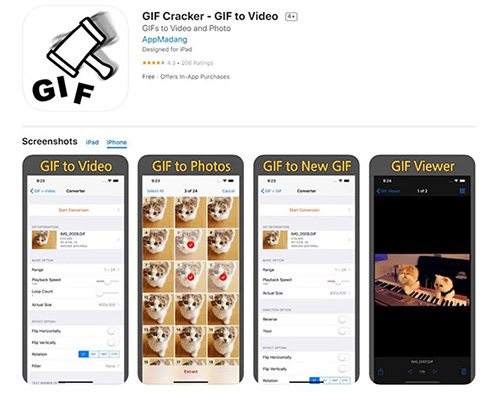
Vorteile:
- Funktioniert auf iPhone, iPad und auch Android
- Ermöglicht einfaches Drehen und Wenden
- Unkomplizierter Konvertierungsprozess
Nachteile:
- Eine große Anzahl von Anzeigen im kostenlosen Modus
- Bietet keine schnelle Konvertierung
App 2. GIFshare
Egal, ob Sie GIFs suchen, herunterladen, bearbeiten oder in andere Formate konvertieren möchten, GIFshare ist eine großartige iPhone-Anwendung. Sie können nach den besten suchen und Ihre Lieblings-GIFs bei Bedarf speichern. Sie können sogar die Abspielgeschwindigkeit bearbeiten, den GIF-Hintergrund ändern und die Filter nach Ihren Wünschen anwenden. Sie können die Videos auch direkt auf Instagram und anderen sozialen Netzwerken teilen.
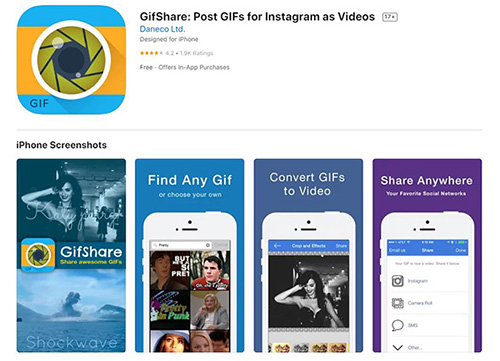
Vorteile:
- Unterstützt die Formate GIF, MP4 und MOV
- Teilen Sie die GIF-Sammlung in den sozialen Medien
- Laden Sie Ihre Lieblings-GIFs herunter
Nachteile:
- Manchmal stürzt die App während des Vorgangs ab
- Der Hochladevorgang funktioniert nicht
App 3. Gifvid
Gifvid ist eine hervorragende GIF-zu-Video-Anwendung. Es handelt sich jedoch um eine kostenpflichtige Version. Neben der Funktion als Konverter können Sie die Videodateien auch in GIFs und andere gängige Formate umwandeln. Mit dieser Anwendung ist es auch möglich, diese über iMessage, Tumblr, Imgur usw. zu teilen.
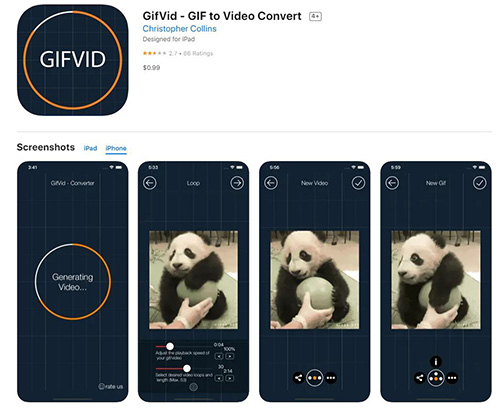
Vorteile:
- Bietet die Komprimierung Ihrer GIFs
- Bei Bedarf können Sie die Abspielgeschwindigkeit anpassen
- Es werden keine Anzeigen angezeigt
Nachteile:
- Bietet keine Vielzahl von Funktionen
- Konvertierung kleiner GIFs
App 4. GIF to Video
Wenn Sie eine kostenlose iPhone-Anwendung benötigen, die animierte GIFs in MP4 konvertieren kann, ist GIF to Video eine fantastische Lösung. Sie können die ausgegebenen Videos auf Social-Media-Websites wie Gmail, Facebook usw. teilen. Sie können sogar die Konvertierung von sechs GIFs auf einmal mit dieser App durchführen, um Zeit und Mühe zu sparen.
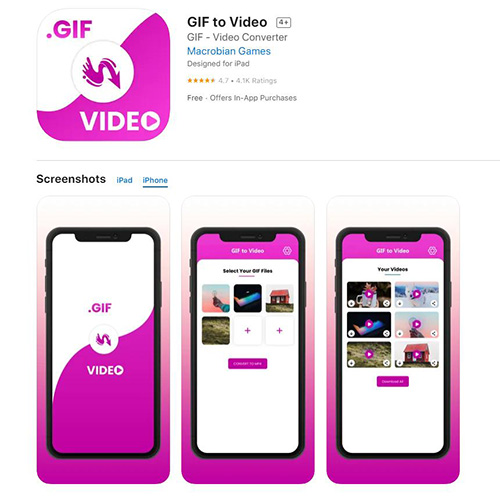
Vorteile:
- Gute Benutzeroberfläche
- Kostenlose und einfache Funktionalität
- Bietet eine Batch-Konvertierungsfunktion
Nachteile:
- Konvertierung dauert zu lange
- Manchmal wird lästige Werbung eingeblendet
App 5. GIF to MP4
Zusätzlich zu den oben empfohlenen Anwendungen, eignet sich GIF to MP4 Video auch hervorragend zum schnellen Konvertieren. Die Konvertierung erfolgt in nur drei Schritten; Sie können jedoch einen zusätzlichen Schritt hinzufügen, um das konvertierte Video zu teilen. Nach der Konvertierung können Sie das Video schneller in Ihrer Galerie speichern.
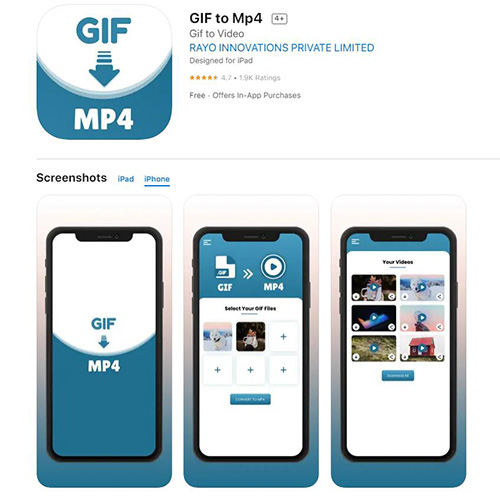
Vorteile:
- Eine zuverlässige kostenlose iPhone-App
- Konvertieren Sie maximal sechs GIFs gleichzeitig
- Bietet eine schnelle Konvertierung
Nachteile:
- Nicht für die Konvertierung großer Dateien geeignet
- Konsistente Internetverbindung
Teil 3: GIF in Video für iPhone online konvertieren
Wenn Sie animierte GIFs nicht mit den Apps auf das iPhone konvertieren möchten, sind die Online-Tools ebenfalls sehr hilfreich. Sie können diese Tools auf dem Desktop-Browser und sogar auf Android verwenden. Lassen Sie uns eins nach dem anderen besprechen!
Tool 1. EZGIF
EZGIF ist ein wunderbares Online-Tool zur Verarbeitung von GIFs in Videos auf dem iPhone. Es unterstützt Formate wie MNG, GIF, APNG und WebP. In nur drei Schritten können Sie GIFs von einem Gerät oder einer URL hochladen und erhalten so eine schnelle Ausgabe. Da es sich um ein kostenloses und schnelles Tool handelt, erhalten Sie das Ausgabevideo ohne Wasserzeichen. Allerdings ist die Größe der hochzuladenden Datei auf 50 MB begrenzt.
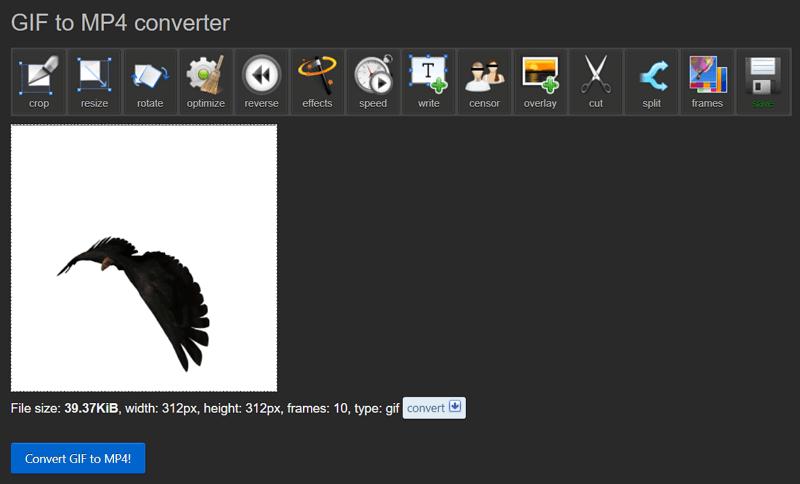
Vorteile:
- Bietet Größenänderung, Drehen und Zuschneiden von Videos
- Bei Bedarf können Sie Videoeffekte hinzufügen
- Unterstützt Video-Optimierung und auch die Geschwindigkeit
Nachteile:
- Bombardiert mit unendlich viel Werbung
- Bei der Konvertierung von langen GIFs wird es langsam
Tool 2. CloudConvert
CloudConvert ist ein weiterer beliebter GIF zu iPhone Video Converter, der viele Formate unterstützt, darunter HEIC, GIF, WEBP, etc. Es bietet Ihnen viele einzigartige Videoeinstellungen, wie Auflösung, Qualität, Codec, Seitenverhältnis und mehr. Außerdem können Sie eine Videovorschau abrufen, bevor Sie ein Video herunterladen. Es bietet Ihnen sogar die Möglichkeit, die Wiedergabegeschwindigkeit zu ändern und Bild und Bildmodus auszuwählen.
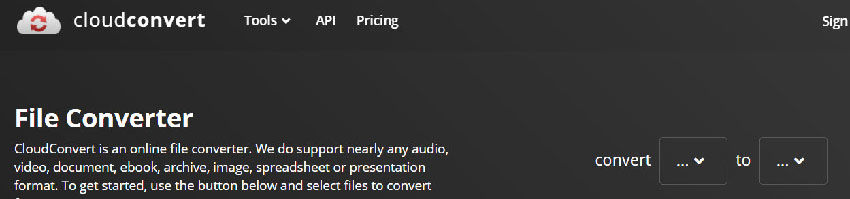
Vorteile:
- Möglichkeit zum Hinzufügen von Untertiteln zu Videos
- Unterstützt die Video- und Audiotrimmfunktion
- Einstellen der Bildrate, einschließlich CFR
Nachteile:
- Für die Arbeit ist eine stabile Internetverbindung erforderlich
- Das Tool wird bei langen Videos unübersichtlich
Tool 3. Online-Convert
Online-Convert ist immer dann nützlich, wenn Sie GIF in MP4 auf iPhone konvertieren müssen. Es unterstützt Sie beim einfachen Formatwechsel von grafischen Inhalten zu Videos und passt die Videoeinstellungen entsprechend Ihren Anforderungen an. Zu den unterstützten Dateitypen gehören Audio, Video, Dokumente, Archive, E-Books und mehr.
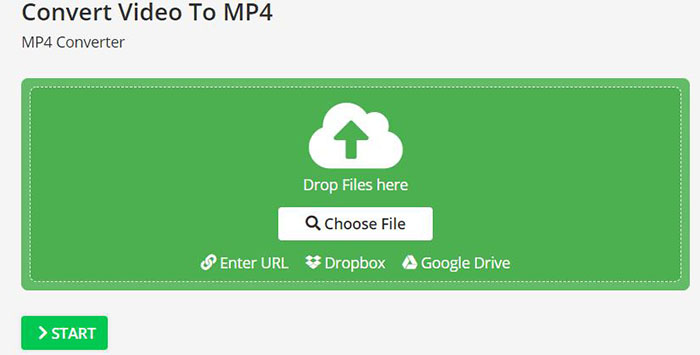
Vorteile:
- Unterstützt bei Bedarf den Cloud-Upload
- Bietet das Herunterladen von Videos als Zip-Datei an
- Unterstützt die Konvertierung mit OCR-Technologie
Nachteile:
- In der kostenlosen Version können nur drei Dateien auf einmal konvertiert werden
- Es kommt manchmal zu Problemen mit Bugs
Tool 4. Convertio
Convertio ist ein zuverlässiges Online-Tool, das die Konvertierung zwischen zwei Formaten ermöglicht. Es ist also gar nicht so schwierig, ein GIF in ein iPhone-Video zu konvertieren. Außerdem ist die Konvertierung schnell. Außerdem können Sie den Prozess in nur drei Schritten abschließen, d. h. GIF hochladen, konvertieren und das Video herunterladen. Außerdem hilft es Ihnen, mehrere Dateien auf einmal zu konvertieren.
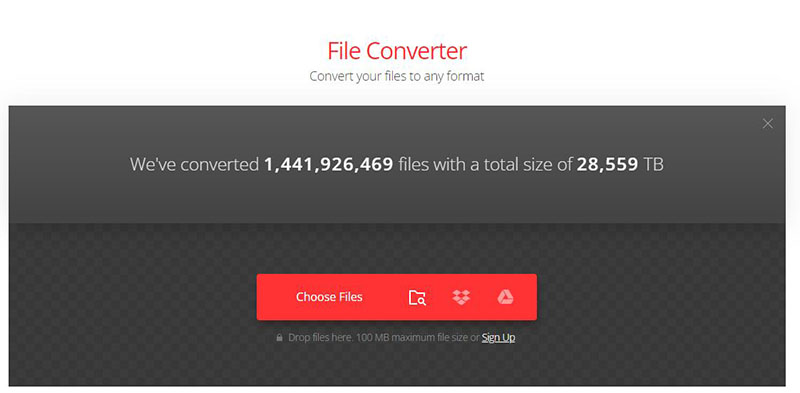
Vorteile:
- Sicher zu verwendendes Tool
- Ändern Sie Videoaspekte wie Bildrate, Codec und mehr
- Unterstützt kostenlose Chrome-Erweiterung
Nachteile:
- Begrenzung auf 100 MB in der kostenlosen Version
- Es funktioniert nur mit einer stabilen Internetverbindung
Tool 5. FreeConvert
Neben all den oben genannten Anwendungen ist FreeConvert auch eine einfache Konvertierungslösung. Neben der Konvertierung von GIF in MP4 hilft es auch bei anderen Konvertierungen wie PDF in Word, JPG in PNG, etc. Die Qualität Ihres Ausgabevideos wird nicht so stark beeinträchtigt wie bei anderen Online-Tools. Außerdem können Sie GIFs von Drive, Dropbox und URL hochladen.
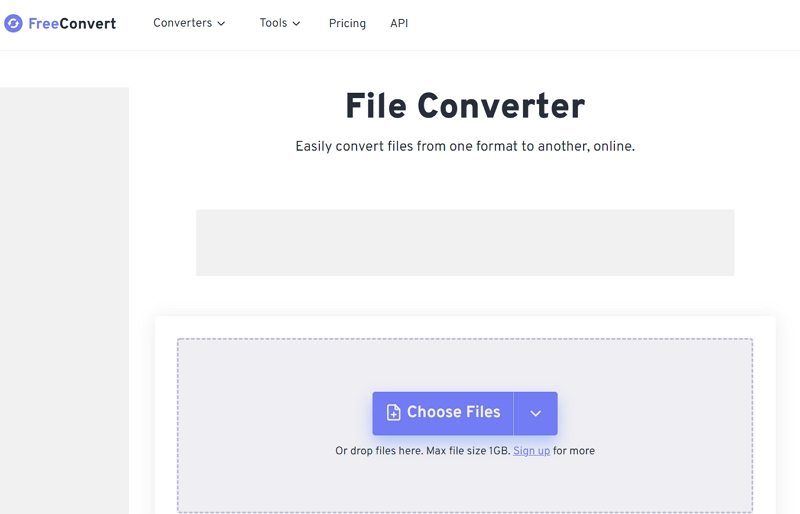
Vorteile:
- Hilfe bei der Konvertierung auch größerer Dateien mit einem Limit von 1 GB
- Bietet Ihnen ein Tool zum Trimmen und Beschneiden
- Löscht Dateien nach nur 2 Stunden
Nachteile:
- Zusätzliche Anzeigen während der Konvertierung
- Die Konvertierung von Dateien nimmt viel Zeit in Anspruch
Wichtige Eigenschaften von HitPaw Univd

HitPaw Univd (HitPaw Video Converter) - All-in-One Video-Lösungen für Win & Mac
Sicher verifiziert. 254.145 Personen haben es heruntergeladen.
- Breite Formatkompatibilität: Videos und Audios in über 1000 Formaten wie MP4, AVI, MOV und MP3.
- Massenkomprimierung: Bilder und Videos in optimaler Qualität stapelweise komprimieren.
- Vielseitiger Editor: Trimmen, Schneiden, Zuschneiden, Drehen, Hinzufügen von Filtern und Wasserzeichen, Verblassen von Gesichtern.
- Fortschrittliche KI-Tools: Spracherkennung, Geräuschunterdrückung, Stimmtrennung.
- Verschiedene Encoder: Unterstützung von H265, VP9, AV1 und anderen HD-Videoformaten.
Sicher verifiziert. 254.145 Personen haben es heruntergeladen.
Schlussfolgerung
Egal, ob Sie GIF in Video auf dem iPhone aus Kompatibilitätsgründen, zu Speicherzwecken oder für ein optimales Seherlebnis konvertieren müssen, die oben empfohlenen Tools sind die beste Lösung für Sie. Diese Anwendungen/Tools unterstützen Sie bei der Konvertierung sowohl im App Store als auch in Safari. Es kann jedoch vorkommen, dass man Videos herunterladen oder bearbeiten muss. In diesem Fall erweist sich HitPaw Univd (HitPaw Video Converter) als die beste Lösung. Es bietet Ihnen eine breite Palette von Funktionen, mit denen Sie das Video verändern und im Handumdrehen das gewünschte Ergebnis erzielen können.









 HitPaw Edimakor
HitPaw Edimakor HitPaw VikPea
HitPaw VikPea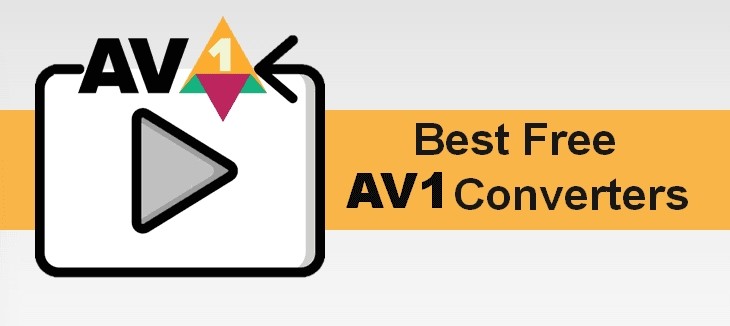




Teile diesen Artikel:
Wählen Sie die Produktbewertung:
Joshua Hill
Chefredakteur
Ich bin seit über fünf Jahren als Freiberufler tätig. Es ist immer beeindruckend Wenn ich Neues entdecke Dinge und die neuesten Erkenntnisse, das beeindruckt mich immer wieder. Ich denke, das Leben ist grenzenlos.
Alle Artikel anzeigenKommentar hinterlassen
Erstellen Sie Ihre Rezension für HitPaw-Artikel